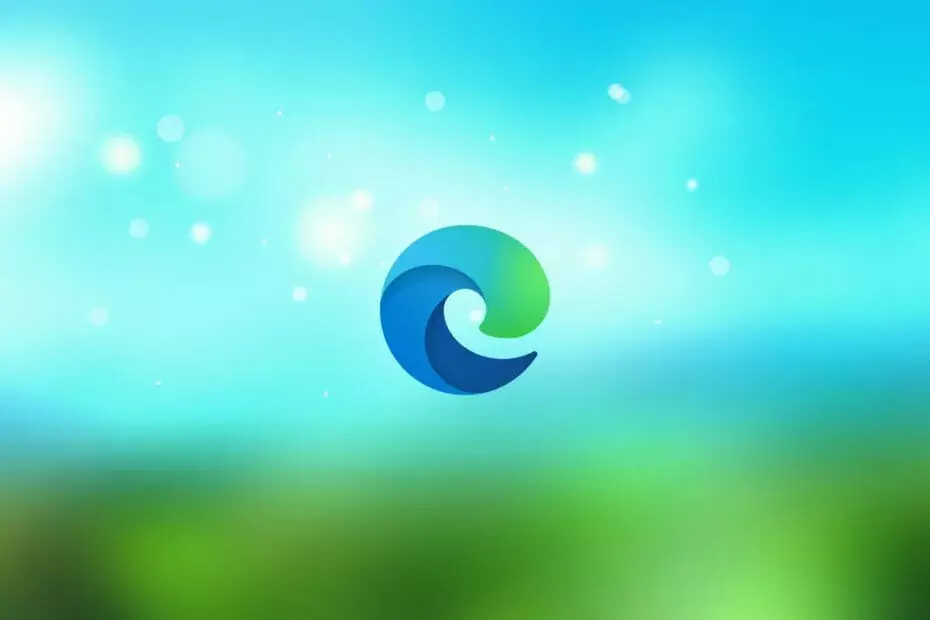- Długo oczekiwane pionowe zakładki w Edge zostały wreszcie zaimplementowane dla wszystkich.
- Funkcja kart pionowych zawiera również kolejną wiadomość o zwiększonej szybkości przeglądarki.
- Możesz łatwo przełączać karty w pionie lub poziomie za pomocą jednego przycisku.
- Microsoft ogłosił również przeprojektowanie przeglądarki historii, jak pokazano poniżej.
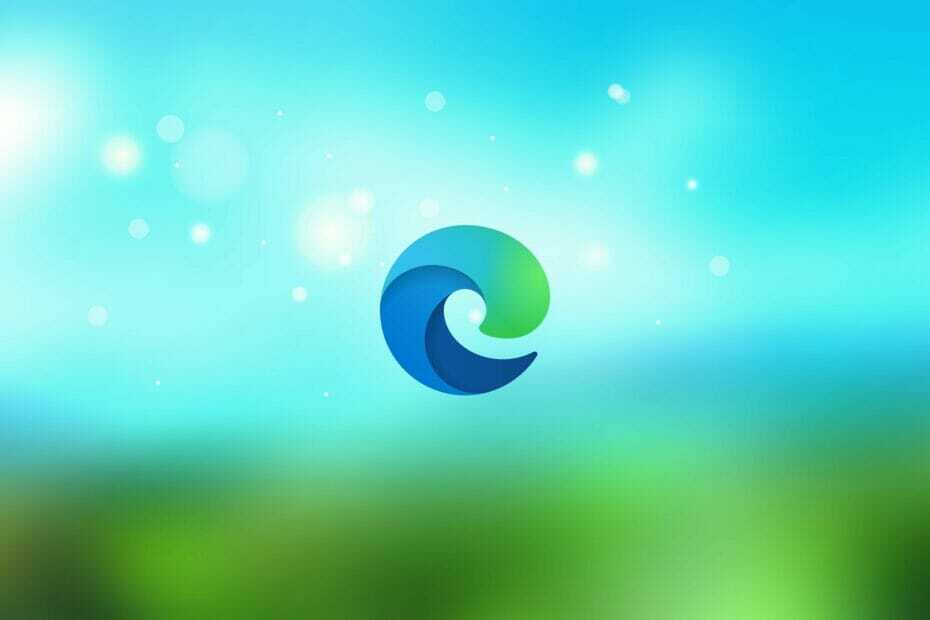
Microsoft ogłosił nowe pionowe zakładki dla przeglądarki Edge prawie rok temu, a teraz jest tutaj. Oznacza to oczywiście, że teraz możesz mieć wszystkie swoje zakładki po lewej stronie, jedna na drugiej.
A teraz, kiedy to również zaimplementowano funkcja zakładki do spania, stworzony w celu oszczędzania zasobów wydawanych na nieaktywnych kartach, Edge staje się coraz bardziej atrakcyjny i szybki.
To oprócz innego wspaniałego przyspieszenia startowego, które sprawi, że Edge będzie otwierał się o 41% szybciej, według wpis na blogu Microsoft który był również używany do ogłaszania implementacji pionowych kart.
Oto jak urzędnik Microsoftu opisuje nową funkcję:
Teraz każdy może jednym kliknięciem przeglądać swoje karty i zarządzać nimi z okienka z boku. Dzięki temu możesz wyraźnie zobaczyć tytuły i elementy sterujące kart, co ułatwia znajdowanie i przełączanie potrzebnych kart, niezależnie od tego, ile masz otwartych. Połącz to z zakładkami do spania, a otrzymasz przeglądarkę zbudowaną z myślą o większej wydajności przy niższym poborze mocy!
Jak mogę korzystać z nowych kart pionowych w Microsoft Edge?

W najnowszej wersji Edge'a powinieneś zobaczyć dedykowany przycisk w lewym górnym rogu przeglądarki. Kliknięcie tego przycisku spowoduje automatyczne odwrócenie kart w pionie.
Jeśli jednak zdecydujesz, że to nie dla Ciebie, kliknięcie tego samego przycisku odwróci karty w poziomie, dokładnie tak, jak je znałeś wcześniej.
Jeśli nie widzisz przycisku odwracania zakładki w pionie, prawdopodobnie nie zainstalowałeś nowej aktualizacji Edge. Aby to sprawdzić, naciśnij trzy pionowe kropki w prawym górnym rogu w Edge i wybierz O Microsoft Edge.
Najnowsza aktualizacja zostanie pobrana i zainstalowana automatycznie. Będziesz musiał ponownie uruchomić przeglądarkę, ale gdy otworzy się ponownie, zobaczysz również przycisk przerzucania nowej karty.
Sprawdź nową przeglądarkę historii w Edge

Na marginesie firma Microsoft poprawiła sposób przeglądania historii w przeglądarce. Gdy uzyskasz dostęp do historii, rozwinie się ona jak menu, ułatwiając zarządzanie historią wyszukiwania.
Możesz przypiąć kartę historii po prawej stronie okna, aby mieć do niej wygodny dostęp. Lista zawiera również ikony stron internetowych, dzięki czemu można je łatwiej zidentyfikować.
Jeśli używasz Edge'a, mamy nadzieję, że przekazaliśmy Ci dobre wieści. Powiedz nam, co myślisz o tej nowej funkcji w sekcji komentarzy poniżej.
![Jak skonfigurować ustawienia proxy Microsoft Edge [Prosty przewodnik]](/f/6a678745873005fa20758b30fe8fd052.jpg?width=300&height=460)